|
上次进行了一次爱星物联云平台的完整使用,今天尝试下他的ota功能; 设备在日常使用中经常会出现需要对设备进行修复漏洞、功能优化和新增功能等操作,那么我们应该如何给已经卖给客户的设备进行升级呢?当然是OTA啦,接下来我们来看看爱星物联的OTA功能吧
首先确认我的产品是 透传模组+MCU
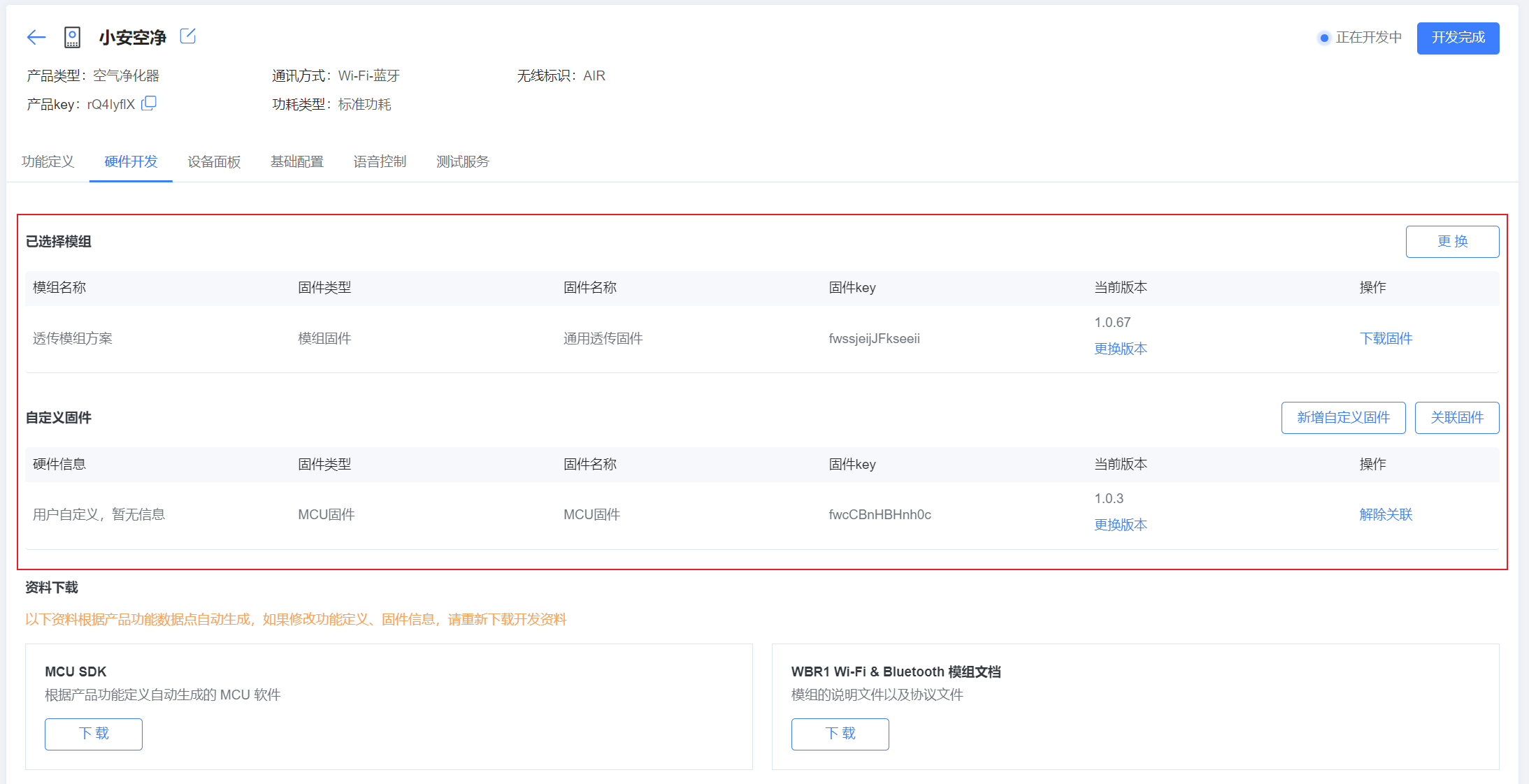
根据我的产品特性,我需要分别对透传模组、MCU进行升级,透传模组是平台提供的,拿来直接用,所以版本发布也是由平台提供,MCU则不同,是属于我开发的部分,需要我自己上传固件包;
透传模组的OTA升级 1、进入固件OTA 2、点击新增OTA 3、选择爱星物联提供的透传模组的固件版本 4、点击“发布”
5、选择发布方式(全量、灰度)
6、选择按比例/按数量/指定设备发布
7、进入发布记录,查看发布情况
8、打开APP,进入控制页面操作OTA升级,APP有完整的升级进度,进度1-100%为固件包下载,我这边网络一般,下载过程耗费了12-16秒左右,最后安装过程没有的进度显示,只能等待安装完成,我这边大致计时应该也在14-18秒左右; 这里我反复升级测试10次,未出现升级失败的情况,一般都能在30s内升级完成;
然后再看看串口日志,是否真的如APP中的进度显示;
9、查看明细,查看升级情况
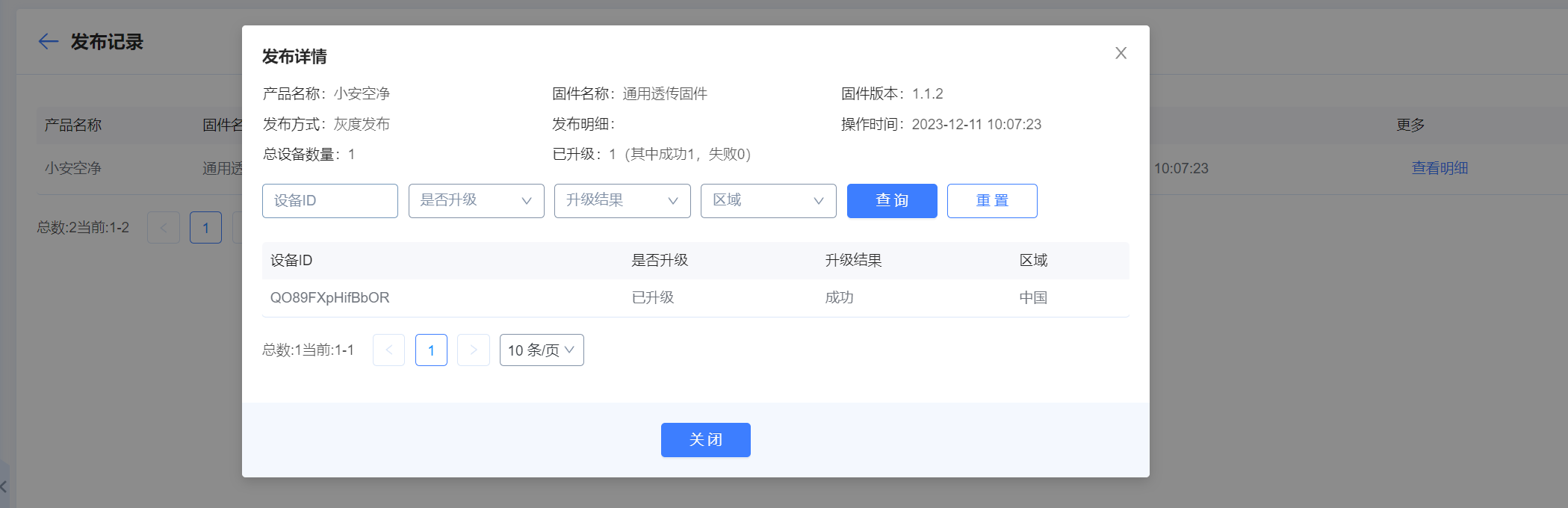 MCU升级
MCU升级
与模组固件OTA升级操作一样,这里就不作详细介绍了,只是需要注意的是ota时候选择的固件是自己上传mcu固件版本,代码和和版本信息都是开发者自己维护的,开发者可以根据以下截图步骤上传和上架mcu的版本;
其它步骤参考透传模组即可,添加OTA的时候需要注意选择你产品绑定的固件类型和自定义固件;
|